Si no tienes cuidado al instalar nuevas aplicaciones en Windows, muchas veces te acabarás encontrando con que tu navegador predeterminado ha cambiado. Esto se debe o bien a que no has prestado atención suficiente durante una instalación y te han colado el cambio o bien se te ha cambiado al abrir un enlace de poca confianza.
Pero no todo son descargas y programas externos. Microsoft está probando una versión beta de Windows 10 que ignora las preferencias y abre todos los enlaces desde la aplicación de correo de Windows en Edge. Obviamente esto no está dejando contentos a la mayoría de usuarios, y para revocar este comportamiento hay que cambiar el navegador predeterminado. Si te gusta Microsoft Edge, no tienes problema en este sentido, porque el navegador predeterminado de Windows y viene así por defecto.
Sea como sea, no es difícil cambiar el navegador web predeterminado en Windows, pero sí que el proceso cambia dependiendo de los diferentes navegadores
Firefox
- Abre Firefoz y haz clic en el icono de tres líneas horizontales en la esquina superior derecha de la ventana.
- Esto abrirá un menú desde el que puedes seleccionar ‘Opciones’.
- En el menú de Opciones, automáticamente estarás en la sección ‘General’.
- Haz clic en el botón ‘Establecer como predeterminado’ y esto abrirá la configuración en Windows 10.
- Haz clic en el botón ‘Navegador web’ y selecciona Firefox de la lista
Google Chrome
- Abre la Configuración en Windows 10
- Haz clic en Aplicaciones y luego en Aplicaciones predeterminadas.
- Desplázate hacia abajo y cambia el navegador predeterminado usando el menú desplegable.
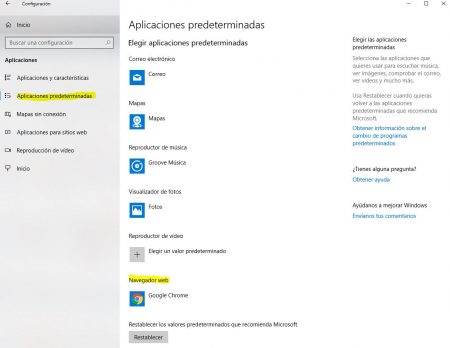
Si usas versiones anteriores a Windows 10, debes seguir la siguiente ruta: Programas> Programas predeterminados>Establecer navegador predeterminado>Google Chrome
Listo, ya sabes cómo cambiar el navegador web predeterminado. Asegúrate siempre de leer bien las condiciones de las descargas y de no abrir enlaces de los que desonfíes para evitar sorpresas no deseadas. Si tu favorito es Google Chrome, aquí te dejamos un curioso método para usar el navegador como generador de contraseñas.
Siguiente » Cómo escanear códigos QR usando un smartphone
